Sizda Apple kompyuteri bormi va ma'lum dasturiy ta'minotdan foydalana olmaysiz, chunki u faqat kompyuterda ishlaydi. Xo'sh, boshqa kutmang. Siz, albatta, ushbu oddiy qadamlarni bajarib, Mac dasturida Windows dasturini ishga tushirishingiz mumkin.
Qadamlar

Qadam 1. "Bu Mac haqida" ga o'ting va Mac -da Intel protsessori bor -yo'qligini tekshiring
G4 va G5 Power PC kompyuterlari quyidagi emulyatsion dasturlar bilan ishlamaydi.

Qadam 2. Apple.com saytiga o'ting va Boot Camp -ni yuklab oling
Ushbu dastur Windows -ni o'rnatishga imkon beradi, shuning uchun siz ikki marta yuklashingiz mumkin.

Qadam 3..dmg faylini ikki marta bosing va bootcampassistant.pkg -ni oching

Qadam 4. O'rnatuvchining ko'rsatmalariga amal qiling va Boot Camp o'rnatilishini kuting
(Agar "Boot Camp Assistant -ni ishlatib bo'lmaydi" deb so'ralsa, Apple qo'llab -quvvatlash yuklamalaridan tizimingiz uchun dasturiy ta'minot yangilanishini o'chiring va yuklab oling.

Qadam 5. Keyingi Boot Camp Assistant -ni oching va bo'sh diskni qo'ygandan so'ng "Macintosh haydovchilarining CD -ni hozir yoqing" -ni tanlang

Qadam 6. Tegishli operatsion tizimlar uchun bo'linma o'lchamlarini tanlang va bo'limni bosing

Qadam 7. Windows operatsion tizimiga o'z xohishingizni kiriting va "O'rnatishni boshlash" tugmasini bosing
(Buni qonuniy bajarish uchun Windows operatsion tizimining nusxasini sotib olishingiz kerak bo'ladi).

8 -qadam. Ko'k ekranda Enter yoki Return tugmachalarini bosing, so'ngra C bo'limini tanlang (bu har bir OS uchun tanlangan o'lchamlarga mos kelishi kerak) va hozircha FAT bo'limi formatini tanlang

Qadam 9. Kompyuter qayta ishga tushirilgandan so'ng, Windows diskini chiqarib oling va biz ilgari yoqilgan Mac drayverini joylashtiring

10 -qadam. O'rnatish yordamchisi tomonidan berilgan ko'rsatmalarga amal qiling va yangi uskuna uchun sozlamalar so'ralganda, odatdagilarini qabul qiling

Qadam 11. Yordamchining taklifiga binoan kompyuterni qayta ishga tushirish uchun bosing va agar kompyuteringiz to'g'ridan -to'g'ri Windows -ga qayta yuklansa, sizning o'rnatishingiz muvaffaqiyatli bo'ladi

12 -qadam. OPTION tugmachasini bosib turing va u sizga qaysi OS yuklanishini tanlash ekranini beradi

13 -qadam. Tabriklaymiz, endi siz Windows -ni Mac -da ishga tushirishingiz mumkin
Video - bu xizmatdan foydalanib, ba'zi ma'lumotlar YouTube bilan bo'lishishi mumkin
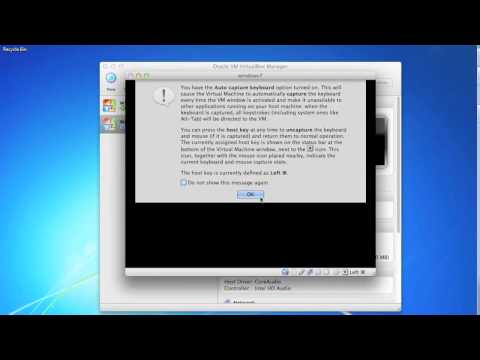
Maslahatlar
- Windows va Mac OSX -ni bir vaqtning o'zida ishga tushirish uchun Windows -ni taqlid qiladigan Mac -lar uchun dasturiy ta'minotni ko'rib chiqing. Bu Mac uchun ilova sifatida ko'rib chiqiladi, shuning uchun siz ikkala OSni bir vaqtning o'zida ishlata olasiz.
- Qattiq diskning zaxira nusxasini yarating, chunki bu jarayon uning tarkibini to'liq o'chirib tashlasa.
- Windows operatsion tizimining qaysi turini tanlashni o'rganing, chunki bir nechta versiyalar mavjud, ularning ba'zilari sizga kerak bo'lmagan xususiyatlarga ega.
Ogohlantirishlar
- NTFS yoki FAT -dan boshqa bo'limlarni tanlamang. Ular Mac bilan mos kelmaydi.
- Boot Camp yordamchisini davom ettirishdan oldin qaysi variantlar tanlanganiga ehtiyot bo'ling, chunki bu sizning qattiq diskingiz tarkibini yo'qotishiga olib kelishi mumkin.
- Ehtiyot bo'ling, sizning Mac Windows -ni sevib, turmushga chiqishi mumkin. Boshqacha aytganda, Mac Windows -ni Mac OS X dasturi deb o'ylashi mumkin. Bu juda g'alati va siz Mac-ni Option-and-Boot hiylasi yordamida OS X dasturini ishga tushirishga majbur qilishingiz kerak bo'ladi. Ba'zida Windows hatto OS X ni o'ldiradi va siz uni qayta o'rnatishingiz kerak bo'ladi.







